Win7任务栏时间不显示几月几日的解决办法
摘要:Win7系统任务栏右下角的区域时间不显示几月几日,而是显示如2016-3-30。这个问题怎么解决呢?只要重新设置Win7的时间格式就可以了。...
Win7系统任务栏右下角的区域时间不显示几月几日,而是显示如2016-3-30。这个问题怎么解决呢?只要重新设置Win7的时间格式就可以了。
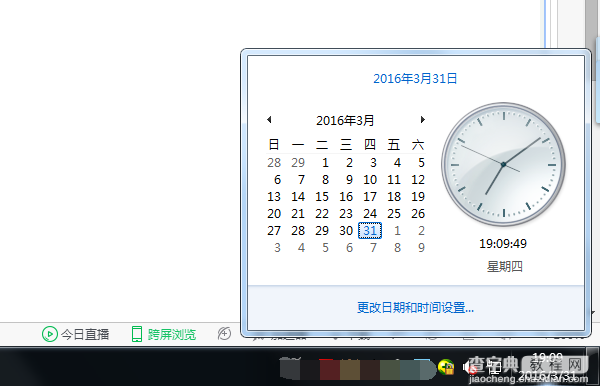
具体方法如下:
1、点击时间标签,然后点击“更改日期和时间设置”,在弹出的窗口中选择“更改日期和时间(D)”。
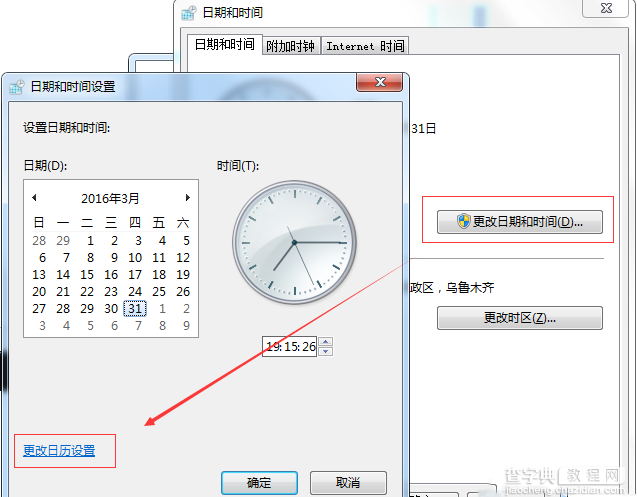
2、然后再点击“更改日历设置”选项,在弹出的窗口中,我们选择日期格式下的短日期选项,如下图:
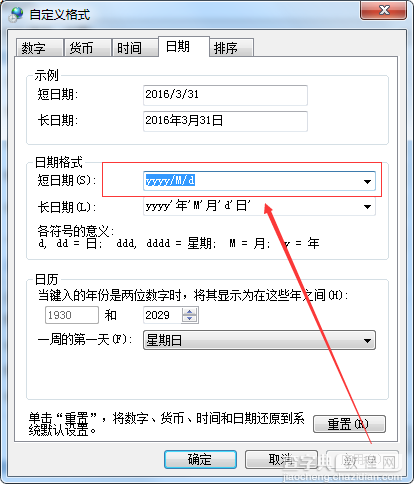
3、然后在短日期中随便选择一个格式“yyyy'年'M'月'd'日'”,然后点击应用问题就解决啦。
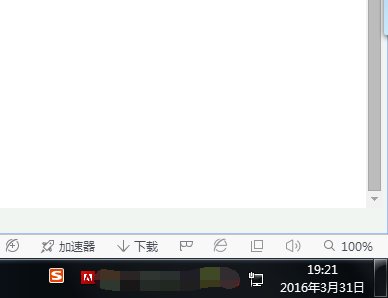
以上所述是针对Win7任务栏时间不显示几月几日的解决办法,其实这个问题解决办法很简单,只是一个小bug。大家可以参考以上方法解决问题,同时也非常感谢大家对查字典教程网的支持!
【Win7任务栏时间不显示几月几日的解决办法】相关文章:
★ Win7更新补丁时提示0X80070643错误代码的原因及解决办法
★ Win10 Mobile预览版14951系统无法更新的四种解决办法
